הצמד אתרים כאפליקציות לשורת המשימות של Windows 10 באמצעות Google Chrome

האם יש לך שירותי אינטרנט או אתרים אחרים שאתהלהשתמש בתדירות גבוהה כל כך שאתה רוצה שיהיה להם יישום מוצמד לשורת המשימות של Windows או לתפריט התחל שלך? להלן מבט כיצד לעשות בדיוק את זה באמצעות Google Chrome במערכת Windows 10.
הצמד אתרי אינטרנט כאפליקציות באמצעות Chrome
אתה יכול להצמיד כל אתר שאתה רוצה ודוגמאות לכךשירותי אינטרנט שאולי תרצו להצמיד כאפליקציה הם YouTube, Pandora, Outlook.com - אפילו groovyPost! פנה לאתר שאתה רוצה להצמיד ואז לחץ על סמל ההגדרות בפינה השמאלית העליונה. ואז ראש אל כלים נוספים> הוסף לשולחן העבודה.
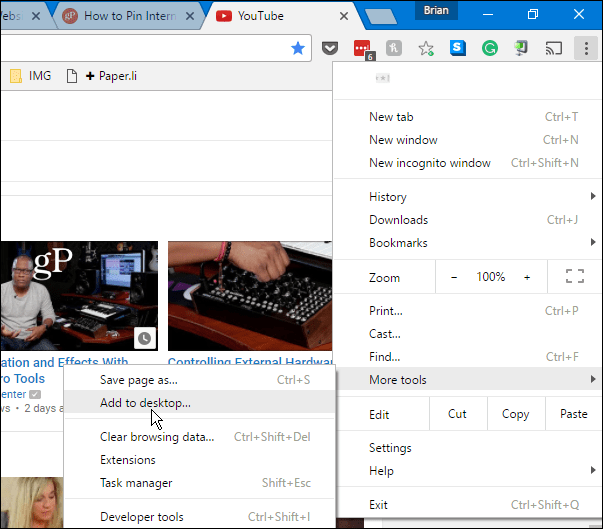
חלון שני יופיע בו תוכלו לתת שם לקיצור הדרך ולוודא "פתח כחלון" מסומן ואז לחץ על הוסף.
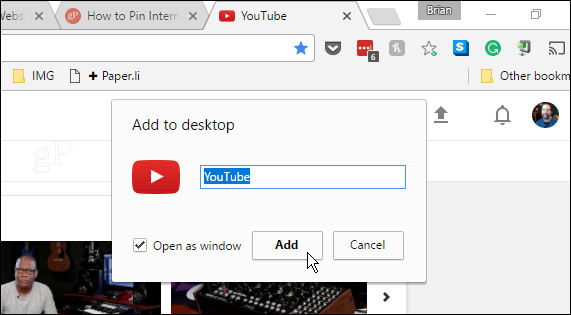
סמל יישום האינטרנט נוצר בשולחן העבודה וב -משם אתה יכול לשים את זה בשורת המשימות או בתפריט התחל. בדוגמה למטה צירפתי כמה משירותי האינטרנט הפופולריים ביותר. לחץ באמצעות לחצן העכבר הימני על סמל ובחר הצמד לשורת המשימות או הצמד להתחלה מתפריט ההקשר.
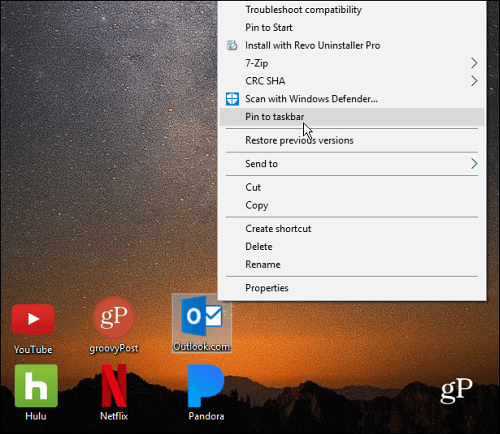
הנה לך. האייקונים נראים מקצועיים וכמו שהם יישומים אוניברסליים המוצמדים בשורת המשימות.
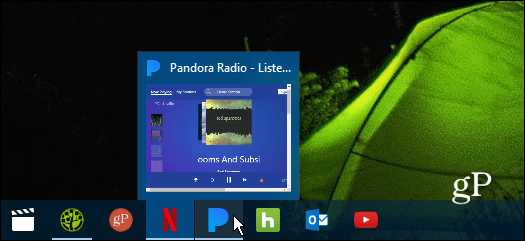
הם עובדים ללא תלות בערימה הרגילה שללפתוח כרטיסיות וחלונות Chrome כמו שיישום טיפוסי יפעל. צילום המסך שלמטה מפעיל את Pandora, Netflix ו- groovyPost כאפליקציות אינטרנט בודדות במערכת Windows 10.
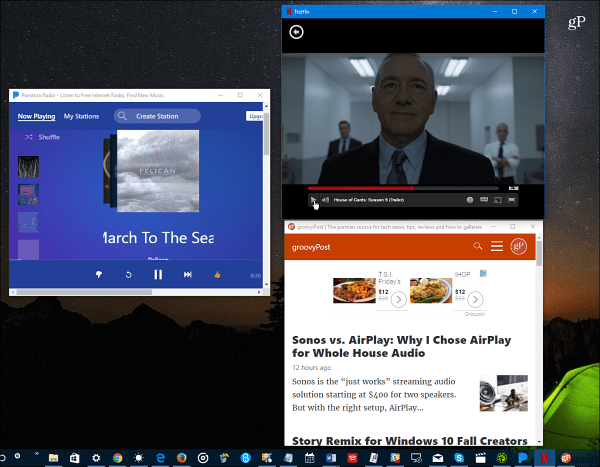
groovyPost כאפליקציה
אם אתה רוצה להצמיד את groovyPost ולגרום לו להרגיש יותר כמו אפליקציה לנייד מאשר לדף אינטרנט, הנה טיפ מדליק. סתם סוג: / מגבר לסוף כתובת האתר של דף הבית שלנו ולהצמיד אותו למיקום נוח.
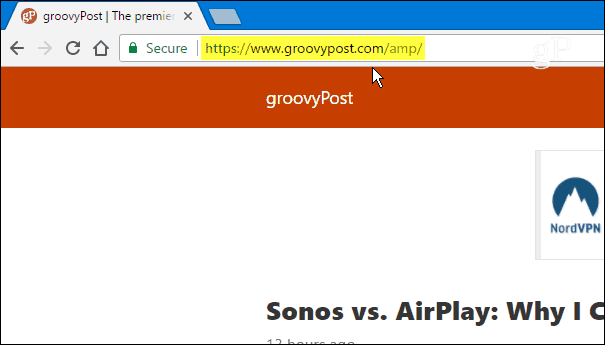
להלן מבט על העיצוב הנקי יותר והדומה לאפליקציות של האתר:
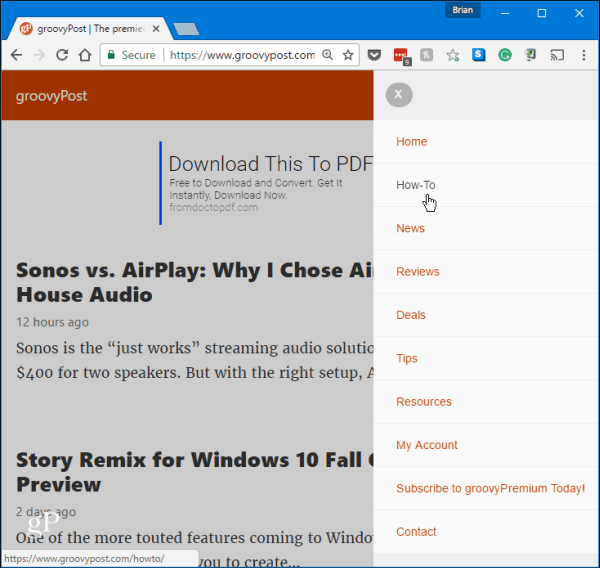
אתה תמיד יכול להשיג את שולחן העבודה הרשמי או UWPאפליקציות לשירותי אינטרנט, אך לא לכל האתרים יש אפליקציה. יתכן שלא תאהב את האופן שבו אפליקציה עובדת ומעדיף את חווית האינטרנט. לחלופין, אולי אינך רוצה להקדיש זמן לחיפוש ולהתקנה של האפליקציות הרשמיות. זה מספק דרך מהירה וקלה להשיג חוויה דמוית אפליקציה עבור כל אתר אינטרנט.
האם אתה רוצה להצמיד את שירותי האינטרנט ואתרי האינטרנט המועדפים עליך לשורת המשימות? השאירו תגובה למטה ויידעו אותנו לאילו אתרים אתם עושים זאת בתגובות למטה.







![אפשר / השבת אוטומטית תוספים באתרים ספציפיים [Chrome]](/images/howto/automatically-enabledisable-extensions-on-specific-websites-chrome.jpg)


השאר תגובה